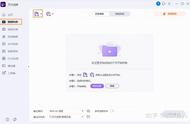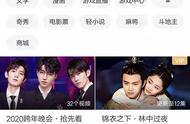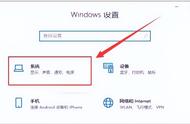找到
HKEY_LOCAL_MACHINE\SYSTEM\CurrentControlSet\Control\Power\PowerSettings\238C9FA8-0AAD-41ED-83F4-97BE242C8F20\7bc4a2f9-d8fc-4469-b07b-33eb785aaca0
单击此文件夹,双击右侧的“Attributes”打开,如下图

“数值数据”默认值为1,修改为2。修改注册表有一定风险,建议提前备份。
修改后,点击“电源和睡眠”》“其他电源设置”》选择自己所处模式的“更改电源计划”,如下图


点击“更改高级电源设置”,选择“睡眠”选项卡中“无人参与系统睡眠超时”,并更改自己想要的时间,(默认为2分钟,若你的电脑总是2分钟无操作睡眠,大概率是此原因。)